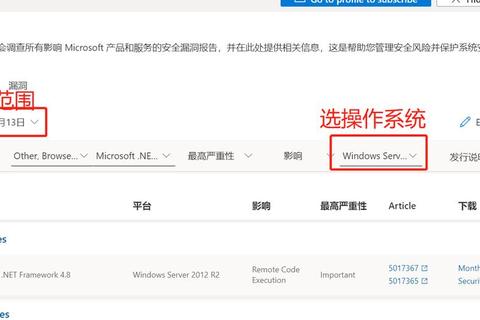微软补丁下载官网是一个提供Windows系统更新补丁的官方平台,用户可以通过该网站下载最新的系统更新,以修复安全漏洞、提升系统性能和稳定性。以下是关于微软补丁下载官网的详细介绍:
使用步骤

1. 打开官网:访问微软的官方网站,在搜索框中输入“Windows补丁下载”。
2. 选择补丁:根据您的Windows版本选择适合的补丁进行下载。
3. 下载补丁:点击补丁名称进行下载。
4. 安装补丁:双击打开下载的补丁,按照提示进行安装。
下载方法

1. 自动更新:
点击开始,选择设置。
打开设置面板,点击“更新和安全”。
点击“检查更新”,如有需要的更新,下方会有“立即下载并安装”提示,点击安装即可。
2. 手动更新:
访问微软官方安全更新地址:
查找到相应漏洞编号,点击进入。
鼠标置于此电脑,右键单击选择属性,查看当前设备版本信息。
在漏洞编号对应页面下,查看安全更新程序,根据本机系统版本信息,选择相应版本更新程序,点击右侧下载按钮进行下载。
用户反馈
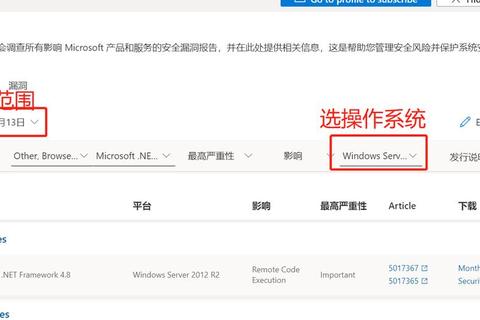
1. 系统兼容性问题:
有用户反馈,某些补丁更新后会导致系统蓝屏或死机。例如,KB5021233补丁更新会引起蓝屏,错误代码0xc000021a。
解决办法:进入Windows恢复工具,选择“疑难解答”-“高级选项”-“命令提示符”,输入命令“xcopy C:windowssystem32drivershidparse.sys C:windowssystem32hidparse.sys”。
2. 更新频率问题:
部分用户认为Windows系统更新速度过快,导致用户体验不佳。
3. 安全更新的重要性:
用户普遍认可安全更新的重要性,尤其是对于保护系统免受网络攻击。
常见问题及解决方法
1. 补丁下载失败:
检查网络连接是否正常。
尝试使用其他下载方法,如手动下载。
2. 补丁安装失败:
检查系统是否满足补丁的安装要求。
尝试使用系统自带的修复工具,如DISM或SFC。
3. 补丁导致系统问题:
参考微软官方提供的解决方案,或联系微软客服支持。
最新动态
1. 热补丁更新:
适用于Windows 11企业版、版本24H2和x64 (AMD/Intel) CPU的组织设备。热补丁更新可以快速采取措施来帮助保护组织免受网络攻击,同时最大限度地减少用户中断。
2. WSUS支持:
微软计划推迟删除WSUS驱动程序同步的计划,该计划原定在2025年4月18日进行。
文章已关闭评论!